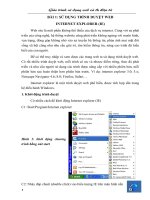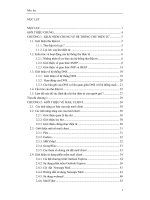Tài liệu Giáo trình thư điện tử - Đề án CP 112_phần 3 doc
Bạn đang xem bản rút gọn của tài liệu. Xem và tải ngay bản đầy đủ của tài liệu tại đây (1.43 MB, 59 trang )
GIỚI THIỆU KHÓA HỌC
Giảng viên: VÕ VĂN TÂM
Tel: 0650.576399
Email:
Giáo trình: Giáo trình khai thác và quản trị
MailServer cuả đề án 112
Tham khảo:
Cisco ccna v.3
Create PDF files without this message by purchasing novaPDF printer ()
CHƯƠNG 4:QUẢN TRỊ HỆ THỐNG MDAEMON
A. Các tính năng cơ bản của Mdaemon:
1. Hướng dẫn cài đặt và cấu hình cho hệ thống Mdaemon.
2. Cấu hình domain chính cho hệ thống (Primary Domain
Configuration).
3. Sử dụng MDaemon để quản lý nhiều Domain (Secondary domains).
4. Sử dụng Account Editor để tạo và sửa account.
5. Quản lý và sửa MDaemon Account
6. Tạo địa chỉ bí danh
7. Cấu hình thiết lập ghi log của hệ thống
8. Sao lưu, phục hồi hoạt động của hệ thống
Create PDF files without this message by purchasing novaPDF printer ()
CHƯƠNG 4:QUẢN TRỊ HỆ THỐNG MDAEMON
B.Các tính năng nâng cao của Mdaemon:
1. Quản lý từ xa bằng Webadmin và Mdconfig
2. Thiết lập và sử dụng WorldClient Server
3. Sử dụng thủ tục LDAP
4. Tạo mail queues, và thiết lập và sử dụng Shared/Public IMAP
folder
5. Các giải pháp an toàn cho mail server - Lọc thư và chống virus thư
điện tử
6. Chuyển đổi header cho thư điện tử
7. Giải pháp truy vấn DNS và lưu giữ địa chỉ IP cần truy vấn
8. Thiết lập truy nhập thoại lấy thư và lịch quay thoại
9. Lấy thư sử dụng DomainPOP
10. Thiết lập thứ tự ưu tiên
11. Tạo nhóm sử dụng thư (mailling list)
12. Thiết lập và cấu hình mail Gateway
13. Queue và các quản lý thống kê về hệ thống thư của MDaemon
Create PDF files without this message by purchasing novaPDF printer ()
A. CÁC TÍNH NĂNG CƠ BẢN CỦA MDAEMON
1. Hướng dẫn cài đặt và cấu hình cho hệ thống Mdaemon.
1.1 Giới thiệu Mdaemon:
MDaemon là một phần mềm có giao diện đồ hoạ
Chạy trên các hệ điều hành của Microsoft.
Có khả năng quản lý hàng trăm tên miền và hàng nghìn người dùng
(phụ thuộc và nhiều yếu tố như dung lượng đường truyền, phần
cứng của server). Tối thiểu là:
• Máy tính Pentium III 500MHz
• Internet Explorer 4.0
• 512 MB bộ nhớ
• Microsoft Windows 9x/ME/XP/NT/2000/2003
• Kết nối TCP/IP với mạng internet hoặc intranet
• Dung lượng đĩa cứng là 30MB và tuỳ thuộc vào lượng khách hàng
mà thêm dung lượng ổ đĩa.
Create PDF files without this message by purchasing novaPDF printer ()
Giới thiệu Mdaemon.
Có cung cấp nhiều công cụ hữu ích cho việc quản trị hệ thống cũng như đảm
bảo an toàn cho hệ thống thư điện tử như :
Content filter :
MDaemon Virus Scan :
Ldap : MDaemon có hỗ trợ sử dụng thủ tục Ldap cho phép các máy chủ sử
dụng chung cơ sở dữ liệu account
Domain Gateway: Hỗ trợ cho phép quản lý thư như một gateway sau đó
chuyển về cho các tên miền tương ứng
Mailing list:
Public/Shared folder: Tạo thư mục cho phép mọi người được quyền sử dụng
chung dữ liệu ở trong thư mục.
DomainPOP: Sử dụng POP để lấy thư
WorldClient: Cho phép người dùng có thể quản lý hộp thư của mình sử dụng
web brower
MDconf và WebAdmin : Cho phép quản trị hệ thống thư
Create PDF files without this message by purchasing novaPDF printer ()
Hướng dẫn cài đặt và cấu hình cho hệ thống
Mdaemon
Các thông tin cần thiết khi cài đặt và cấu hình Mdaemon:
Domain Name.
Địa chỉ IP của DNS server mà mail server của bạn sẽ truy vấn.
Làm thế nào mà ISP có thể chuyển thư của bạn tới bạn.
Đường truyền kết nối internet.
Địa chỉ IP của MailServer
Create PDF files without this message by purchasing novaPDF printer ()
Cài đặt Mdaemon Server
B1.Chọn thư mục có chứa
Mdaemon và nhấn đúp vào file
md_en 6.8.5.
Bạn sẽ nhận được cửa sổ như hình
4.1
Hình: 4.1
Create PDF files without this message by purchasing novaPDF printer ()
Cài đặt Mdaemon Server
Bước 2: Bạn nhấn next
Hình 4.2
Create PDF files without this message by purchasing novaPDF printer ()
Cài đặt Mdaemon Server
Bước 3: Nhấn I Agree bạn sẽ
nhận được cửa sổ như hình 4.3
Bước 4: Nhấn Next bạn sẽ nhận
được cửa sổ như hình 4.4
Hình 4.3
Create PDF files without this message by purchasing novaPDF printer ()
Cài đặt Mdaemon Server
Bước 5: Bạn điền các thông tin
đăng ký vào.
Bước 6: Sau đó nhấn Next bạn sẽ
được cửa sổ nhu hình 4.5
Hình 4.4
Create PDF files without this message by purchasing novaPDF printer ()
Cài đặt Mdaemon Server
Bước 7: Sau đó bạn tiếp tục nhấn Next bạn sẽ nhận được cửa sổ nhu hình
4.6
Hình 4.5
Create PDF files without this message by purchasing novaPDF printer ()
Cài đặt Mdaemon Server
Bước 8: Bạn nhấn Next và tiến trình cài đặt sẽ bắt đầu như hình 4.7
Hình 4.6
Create PDF files without this message by purchasing novaPDF printer ()
Cài đặt Mdaemon Server
• Sau khi Installing xong bạn sẽ nhận đưpợc cửa sổ như
hình 4.9
Hình 4.8
Create PDF files without this message by purchasing novaPDF printer ()
Cài đặt Mdaemon Server
Bước 9: Khai báo tên miền và nhấn Next bạn sẽ nhận đuỵơc cửa sổ
như hình 4.10
Hình 4.9
Create PDF files without this message by purchasing novaPDF printer ()
Cài đặt Mdaemon Server
Bước 11: Bạn khai báo tên đầy đủ và account của Administrator và sau đó nhấn
Next sẽ được cửa sổ như hình 4.11
Hình 4.10
Create PDF files without this message by purchasing novaPDF printer ()
Cài đặt Mdaemon Server
Bước 12: Bạn khai báo địa chỉ DNS và nhấn Next sẽ được cửa sổ như hình
4.12
Hình 4.11
Create PDF files without this message by purchasing novaPDF printer ()
Cài đặt Mdaemon Server
Bước 13:Bạn chọn chế độ chạy Mdaemon và nhấn Next sẽ được cửa sổ
như hình 4.13
Hình 4.12
Create PDF files without this message by purchasing novaPDF printer ()
Cài đặt Mdaemon Server
Bước 14: Nhấn Next sẽ được cửa sổ như hình 4.14
Hình 4.13
Create PDF files without this message by purchasing novaPDF printer ()
Cài đặt Mdaemon Server
Bước 15:Bạn nhấn Finish và hoàn tất việc cài đặt
Hình 4.14
Create PDF files without this message by purchasing novaPDF printer ()
Cài đặt Mdaemon Server
Sau khi bạn cài đặt xong và boot lại Server hoàn tất bạn sẽ thấy biểu tượng
Mdaemon ở góc phải của màn hình 4.13:
Hình 4.15
Biểu tượng Mdaemon trên
Server
Create PDF files without this message by purchasing novaPDF printer ()
Cấu hình domain chính cho hệ thống
Bạn nhấp đúp vào biểu tượng Mdaemon Server ở góc phải màn hình, sau đó
chọn Menu Setup/ Primary domain.Khi đó bạn sẽ được cửa sổ cấu hình cho
Primary Domain như sau:
Hình 4.16
Khai báo
Domain/ISP
Create PDF files without this message by purchasing novaPDF printer ()
Cấu hình domain chính cho hệ thống
Hình:4.17
Cấu hình Port
cho Mdaemon
Server
Create PDF files without this message by purchasing novaPDF printer ()
Cấu hình domain chính cho hệ thống
Hình 4.18
Khai báo
DNS
Create PDF files without this message by purchasing novaPDF printer ()
Cấu hình domain chính cho hệ thống
Hình 4.19
Set Timers
Create PDF files without this message by purchasing novaPDF printer ()
Cấu hình domain chính cho hệ thống
Hình 4.20
Thiết lập Sessions
Create PDF files without this message by purchasing novaPDF printer ()